品牌型号:联想异能者 Co50-b
系统:win10 1909 64位企业版
软件版本:WPS Office 2019 11.1.0
部分用户可能电脑型号不一样,但系统版本一致都适合该方法。
wps多表合并到一张表格?下面一起来了解wps如何把很多表格集中到一张表上的教程。
1、想要将1班2班3班三个表格合并在一张表格中,在桌面上新建一个文件夹,根据需要取名字,将需要合并的工作表移动到文件夹中

2、点击鼠标右键,新建一个表格,根据需要取名字,点击打开
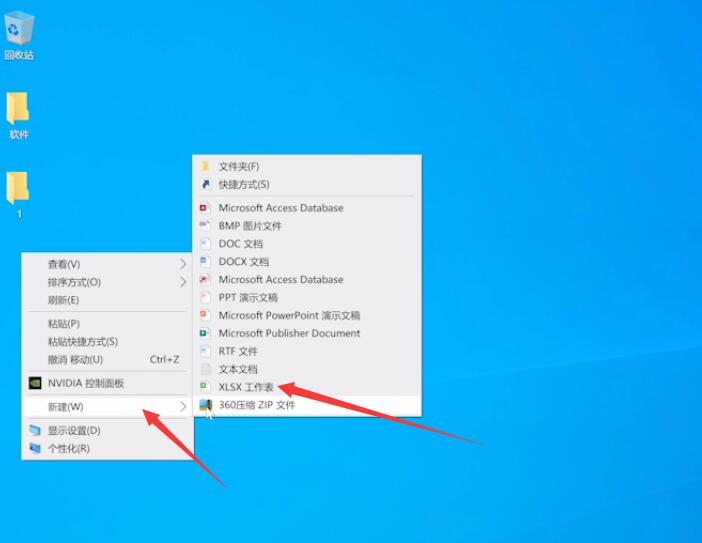
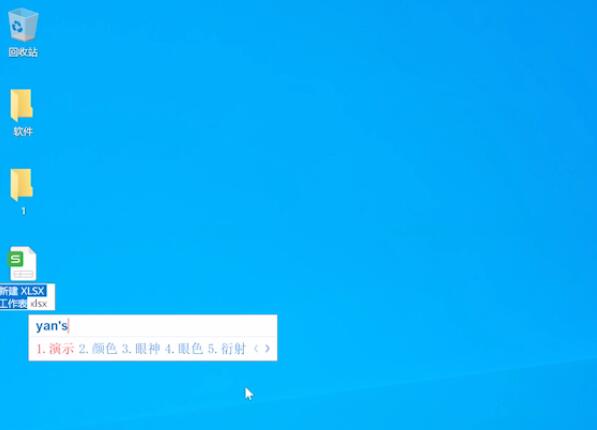
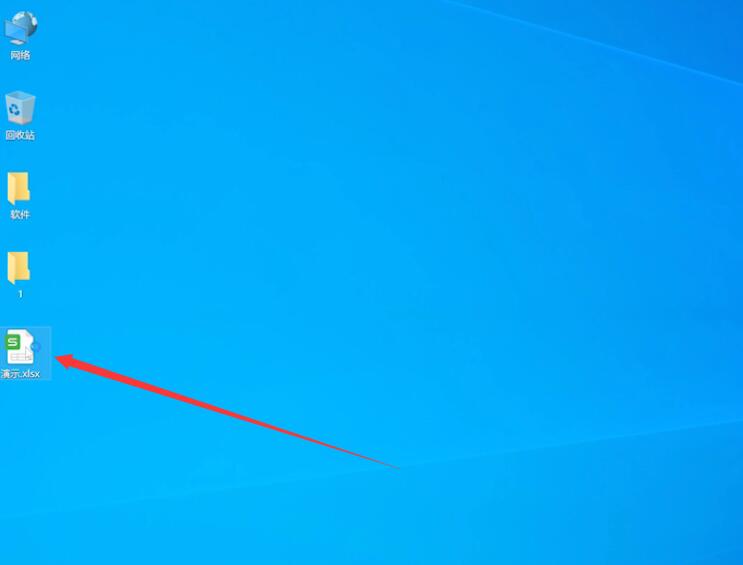
3、点击数据,点击合并表格,点击按行合并多个工作表内容
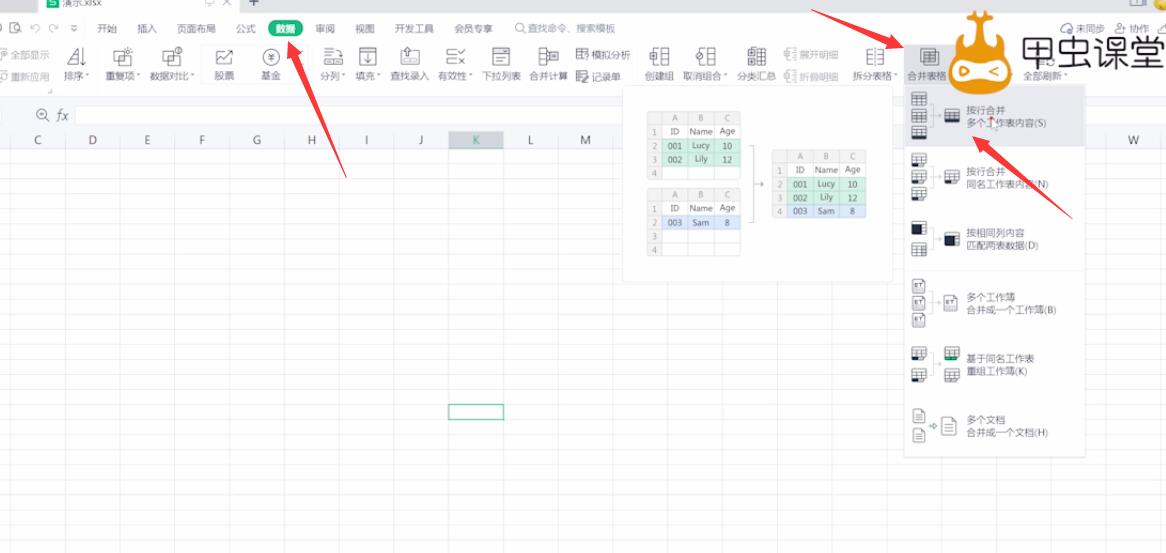
4、点击添加文件,双击打开文件夹,框选所有表格,点击打开


5、将当前工作表的勾选去除,将不需要的表格勾选去除,从第几行开始合并选择2,点击开始合并
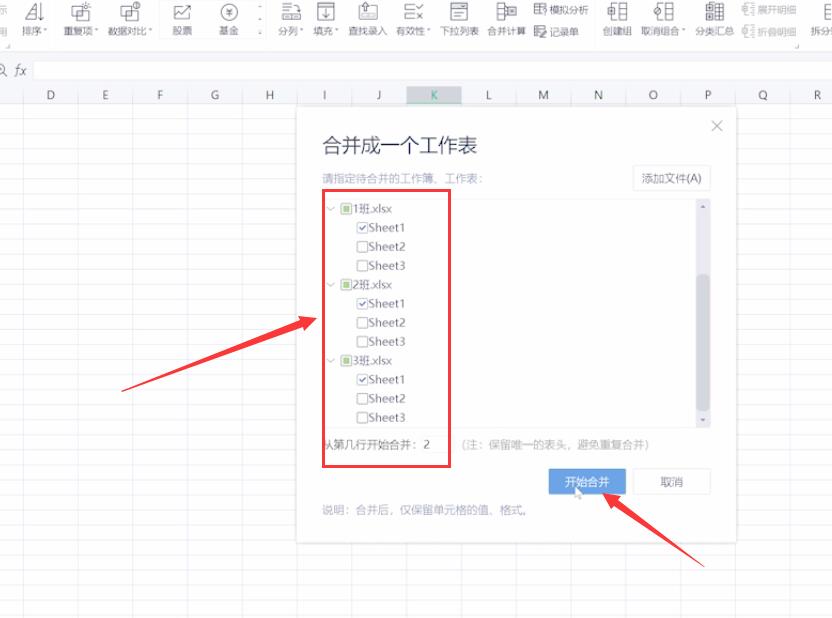
6、合并结束后会有一个命名为报告的汇总,点击第二个总表就是合并在一起的表格了,将a列删除即可


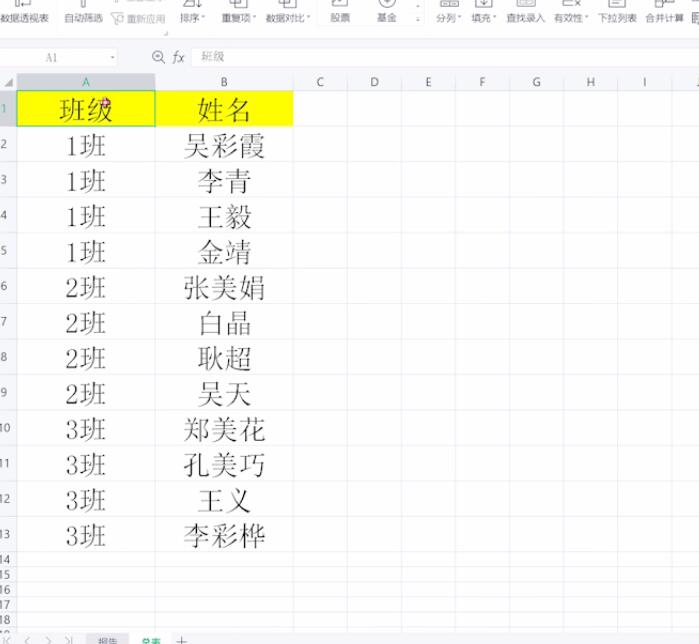
总结:
将工作表移到文件夹
新建一个表格
合并表格按行合并多个
添加文件框选表格
去除勾选点击开始合并
点击总表将a列删除
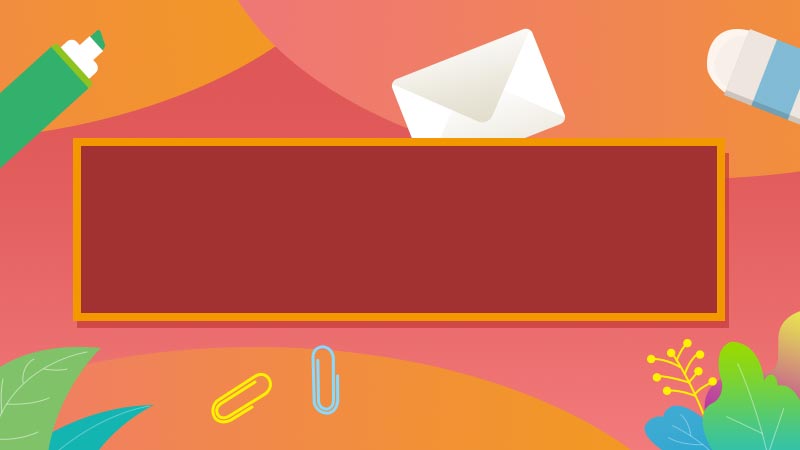





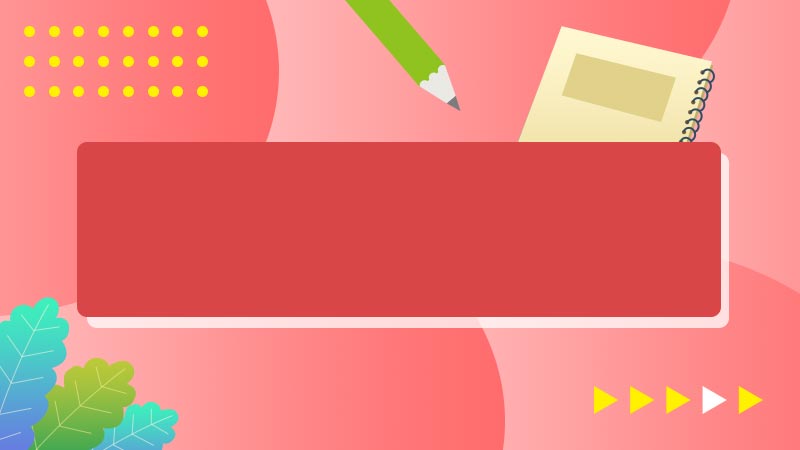



全部回复
